Datenbankintegration mit pcvisit PROFI
Mit pcvisit PROFI ist es Ihnen möglich, Ihre Datenbanksysteme (z.B. das Ticketsystem mit Supportfällen oder Ihre CRM-Datenbank) mit den Daten aus der pcvisit PROFI-Fernwartung zu verbinden.
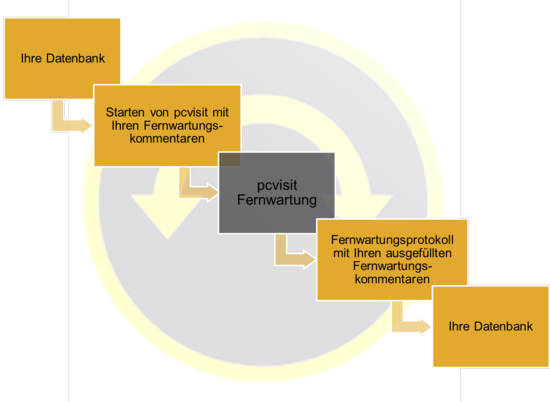
Dazu erstellen Sie, wie weiter unten beschrieben, eigene Fernwartungskommentare zu den von Ihnen benötigten Daten. Diese werden im Verlaufe einer Fernwartung mit pcvisit PROFI vom jeweiligen Bearbeiter mit entsprechenden Werten gefüllt. Anschließend finden Sie die Einträge im Fernwartungsprotokoll der pcvisit PROFI. Mit Hilfe von eigenen Skripten bzw. Tools können Sie diese Daten extrahieren und in Ihren Datenbestand übernehmen.
Folgende Abbildung veranschaulicht grafisch an einem fiktiven Beispiel, wie aus den Datenfeldern „KundenID“, „KundenName“ und Problem (Fallbeschreibung) zuerst Fernwartungskommentare erstellt werden, welche sich nach der Fernwartung im Fernwartungsprotokoll wiederfinden. Von dort können sie extrahiert und in Ihre Datenbank geschrieben werden. (Beispiel 3 in dieser Anleitung ist an diesen fiktiven Fall angepasst.)
Hinzufügen eigener Fernwartungskommentare zur pcvisit Applikation
Mit pcvisit PROFI haben Sie die Möglichkeit, Dialoge für die Fernwartungskommentare selbstständig anzupassen. Dies geschieht, indem Sie sogenannte Kommandozeilenparameter an die host.exe anhängen. Wie genau dieser Parameter auszusehen hat und an welche Stelle er platziert werden muss, erfahren Sie in der folgenden Ausführung:
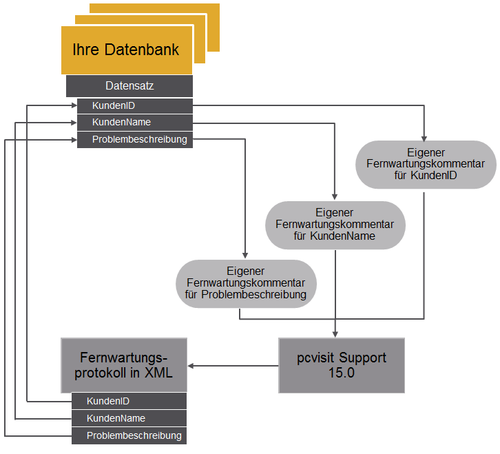
Parameterstruktur
Die Syntax des Parameters samt seiner Optionen werden im Folgenden erklärt:
--CustomSessionComment<index> <1/2-timing> <string-name> <string-description> <string-default> <0/1/2-type> <minChars>
CustomSessionComment<index>
Der Parametername mit angefügter Zahl identifiziert den Fernwartungskommentar und legt eine Reihefolge für diese fest. Gültige Werte für <index> liegen zwischen 0 und 9.
<timing>
Bestimmt den Zeitpunkt, an dem der Fernwartungskommentar ausgelöst werden soll. Diese Option muss einen der folgenden Werte besitzen:
o 1
Ausführung vor dem Fernwartungsstart
o 2
Ausführung sobald ein Kunde der Fernwartung beitritt
o 3
Ausführung nach Fernwartungsende
<name>
Diese Zeichenkette legt einen internen Namen für den Fernwartungskommentar fest. Er wird für die Auswertung des Fernwartungsprotokolls benötigt.
<description>
Diese Zeichenkette dient als Beschreibung des Fernwartungskommentars. Sie wird im Dialog angezeigt. An dieser Stelle ist eine leere Zeichenkette erlaubt („“).
<default>
Diese Zeichenkette gibt den Standardwert für den Fernwartungskommentar bzw. das Eingabefeld des Abfragedialogs an. An dieser Stelle ist eine leere Zeichenkette erlaubt („“).
<type>
Dieser ganzzahlige Wert bestimmt den Typ und das Erscheinungsbild des Dialogs eines Fernwartungskommentars. Diese Option muss einen der folgenden Werte besitzen:
o 0
Der Fernwartungskommentar bzw. sein Vorgabewert werden nur versteckt weitergereicht, ohne den Supporter zu benachrichtigen.
o 1
Der Fernwartungskommentar bzw. sein Vorgabewert wird im Modul angezeigt, wobei ein eventueller Vorgabewert nicht vom Supporter geändert werden kann.
veraltet: Dieser Wert ist nur noch aus Kompatibilitätsgründen enthalten. Er verhält sich wie der Wert 0.
o 2
Ein Dialog mit einem einzeiligen Eingabefeld wird angezeigt. In diesem Eingabefeld kann der Supporter einen Fernwartungskommentar vornehmen. Ein eventueller Vorgabewert wird im Eingabefeld angezeigt, kann aber geändert werden.
veraltet: Dieser Wert ist nur noch aus Kompatibilitätsgründen enthalten. Er verhält sich wie der Wert 3.
o 3
Ein Dialog mit einem mehrzeiligen Eingabefeld wird angezeigt. In dem Eingabefeld kann der Supporter einen Fernwartungskommentar vornehmen. Ein eventueller Vorgabewert wird im Eingabefeld angezeigt, kann aber geändert werden.
<minChars>
Dieser ganzzahlige Wert bestimmt die Mindesteingabelänge. Geben Sie hier 0 an, für keine Begrenzung.
veraltet: Dieser Wert ist nur noch aus Kompatibilitätsgründen enthalten. Ab pcvisit (2015) hat diese Einstellung keine Funktion mehr.
Alle obigen Zeichenketten müssen in Anführungszeichen gesetzt werden. Leere Zeichenketten bestehen nur aus 2 Anführungszeichen.
Anwendungsbeispiele
Für ein besseres Verständnis, wie die selbst erstellten Fernwartungskommentare benutzt werden können, folgen hier zwei Beispiele. Sie zeigen sowohl wie der Kommandozeilenparameter aussehen muss, als auch welchen Dialog sie auslösen und wie der entsprechende Eintrag in der XML-Datei des Fernwartungsprotokolls aussieht.
Beispiel 1
Im ersten Beispiel wird ein Fernwartungskommentar erstellt, der einen Dialog anzeigt, sobald die Fernwartung beendet wird. In diesem kann der Supporter angeben, ob das Problem des Kunden gelöst wurde oder nicht. Es wird dazu ein Eingabefeld angezeigt, in welchem als Vorgabewert „gelöst“ stehen soll. Die Beschreibung des Fernwartungskommentars lautet „Kundenproblem“.
Intern hat der Fernwartungskommentar den Index 5 und sein Name lautet „PROBLEM_STATE“.
Der aus den Anforderungen resultierende Kommandozeilenparameter sieht wie folgt aus:
--CustomSessionComment5 3 "PROBLEM_STATE" "Kundenproblem" "gelöst" 2 0
Der entsprechend generierte Dialog:
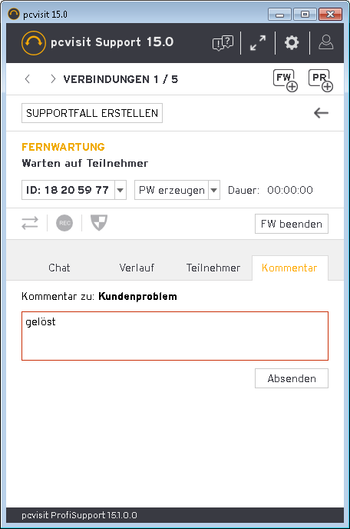
Die sich daraus erstellte Zeile im Fernwartungsprotokoll:
<SessionDescription Name="PROBLEM_STATE" Description="gelöst" Index="5"/>
Beispiel 2
Im zweiten Beispiel soll eine ein Eingabefeld enthaltende Ansicht erstellt werden. In dem der Supporter einen Supportfall beschreiben kann, sobald der Nutzer die Fernwartung betritt. Die Beschreibung des Kommentars lautet „Fallbeschreibung“. Der Index des Fernwartungskommentars lautet 9 und der internen Name „PROBLEM_DESC“. Es gibt keinen Vorgabewert.
Die entsprechende Parameterzeile lautet:
--CustomSessionComment8 2 "PROBLEM_DESC" "Fallbeschreibung" "" 3 0
Der daraus entstehende Dialog:
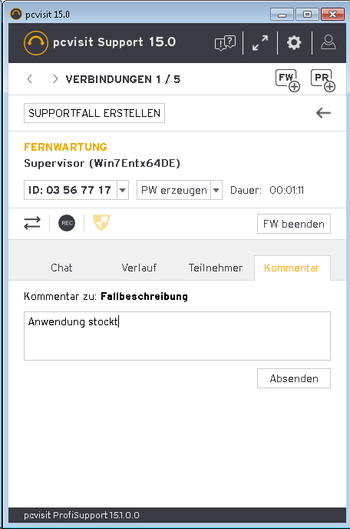
Die resultierende Zeile im Fernwartungsprotokoll:
<SessionDescription Name="PROBLEM_DESC" Description="Anwendung stockt" Index="8"/>
Hinzufügen des Kommandozeilenparameters zur pcvisit Applikation
Im Folgenden finden Sie eine Schritt-für-Schritt Anleitung, wie sie einen Parameter für Ihre eigenen Fernwartungskommentare zur Ihrer pcvisit Anwendung hinzufügen können. Als Beispiel wird der Kommandozeilenparameter des Beispiels 1 dienen.
Sie können natürlich mehr als nur einen Fernwartungskommentar hinzufügen (maximal 10).
Bei der Integration in Ihre Datenbanksysteme, müsste die Kommandozeile mit Hilfe von Daten aus Ihrer Datenbank erstellt werden. In dem Fall ist es sinnvoll, ein kleines Skript zu schreiben, das die notwendigen Daten aus der Datenbank holt und dann pcvisit mit den passenden Parameter startet.
Erstellen Sie sich im pcvisit Installationsordner eine Textdatei namens ‚CustomCommandLine.txt‘
Fügen Sie in dieser Datei Ihre angepassten Fernwartungskommentarparameter hinzu.
Speichern Sie die Datei.
Das pcvisit Supporter-Modul lädt sich die Daten automatisch aus der erstellten Datei. Allerdings müssen Sie in den Dokumentationseinstellungen im pcvisit Supporter-Modul die jeweiligen Kommentare noch aktivieren.
Nähere Information:
Wie Sie Ihre Fernwartungsprotokolle in Google Sheets integrieren
Wie Sie Ihre Fernwartungsprotokolle in Google Calendar integrieren
